테이블에서 중복 항목을 삭제하는 방법
- 青灯夜游원래의
- 2021-01-15 18:35:44153150검색
테이블에서 중복 항목을 삭제하는 방법: 먼저 Excel 워크시트를 열고 상단 탐색 모음에서 "데이터" 옵션을 클릭한 다음 "중복 항목 삭제" 옵션을 클릭하고 팝업 대화 상자에서 중복 항목을 삭제할 영역을 필터링합니다. 을 클릭하고 "확인"을 클릭하세요.

이 튜토리얼의 운영 환경: Windows 7 시스템, Microsoft Office Excel 2007 버전, Dell G3 컴퓨터.
테이블에서 중복 항목 삭제
먼저 Excel 워크시트를 열면 A7:I7과 A14:I14가 중복된 것을 확인할 수 있습니다.
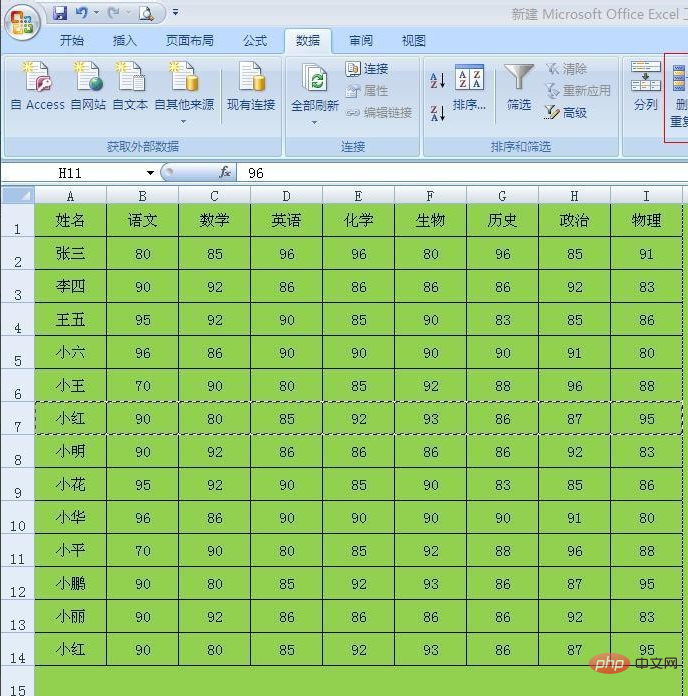
열고 메뉴바로 마우스를 가져가면 "데이터" 버튼이 있습니다.
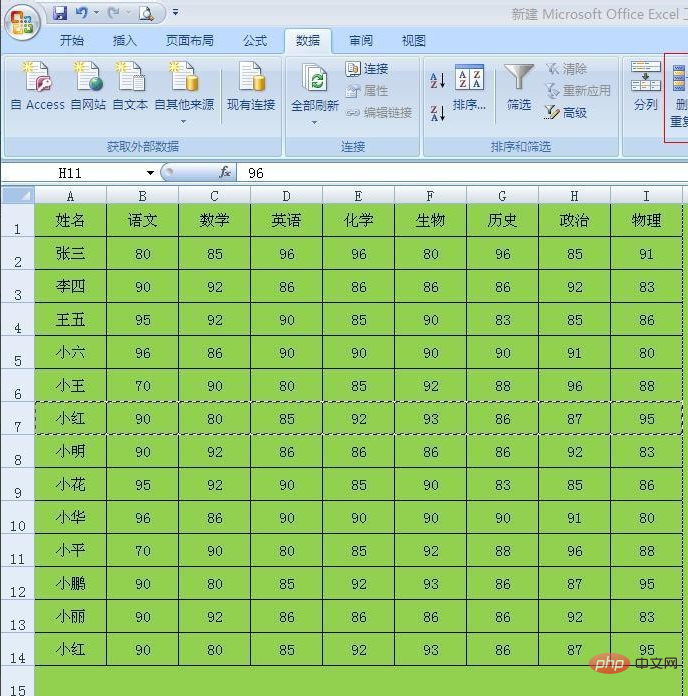
"데이터" 버튼을 클릭하면 사진이 나타납니다. 이때 하단 메뉴 표시줄에 "중복 항목 삭제" 옵션이 있는 것을 볼 수 있습니다.
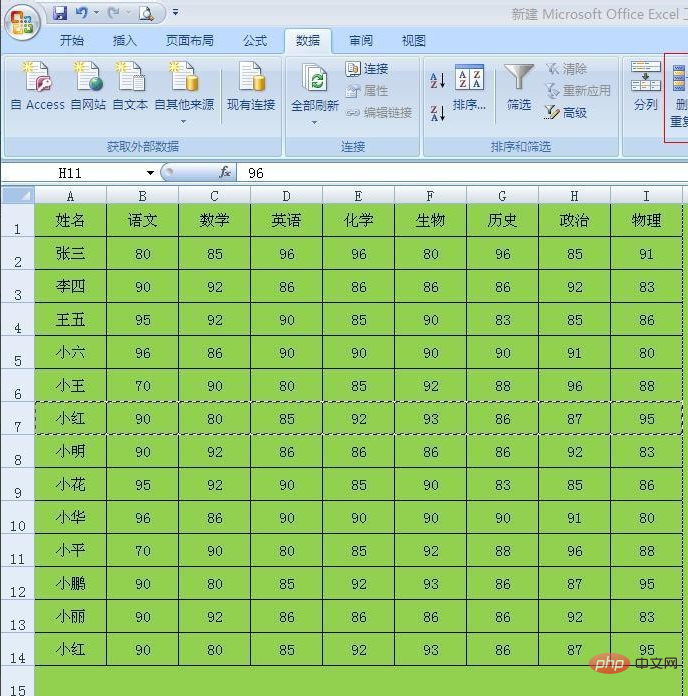
클릭하면 그림과 같은 대화상자가 나타납니다. 이때 중복된 항목을 모두 삭제할 영역을 필터링한 후 해당 영역을 선택합니다. , 아래의 확인 버튼을 클릭하세요.
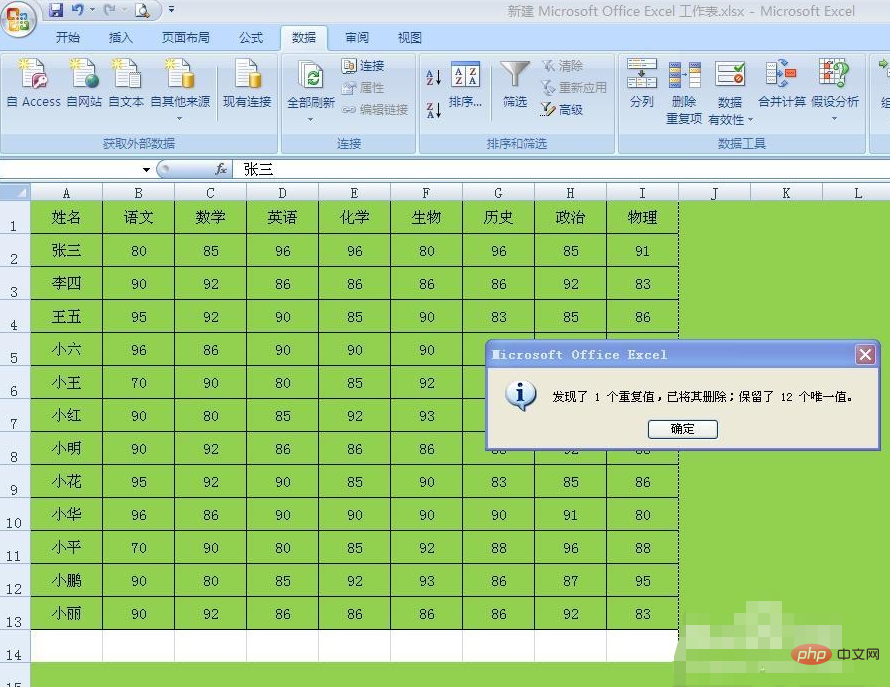
확인 버튼을 클릭하면 그림과 같은 대화 상자가 나타납니다. 이때, 삭제된 항목이 흰색으로 표시되는 것을 볼 수 있습니다. 확인 버튼을 클릭하면 됩니다.
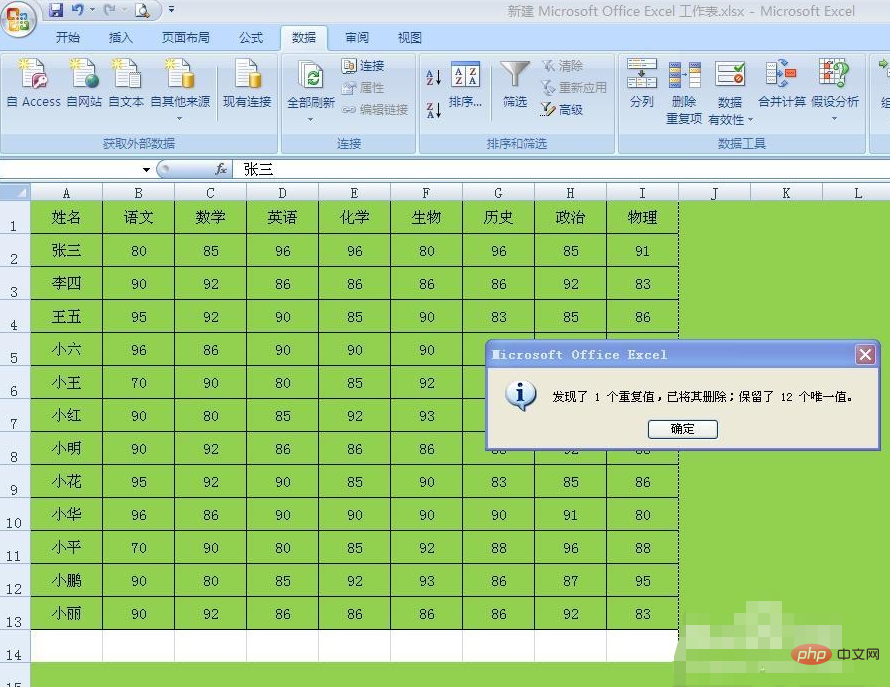
더 많은 관련 글을 보시려면 PHP 중국어 홈페이지를 방문해주세요! !
위 내용은 테이블에서 중복 항목을 삭제하는 방법의 상세 내용입니다. 자세한 내용은 PHP 중국어 웹사이트의 기타 관련 기사를 참조하세요!
성명:
본 글의 내용은 네티즌들의 자발적인 기여로 작성되었으며, 저작권은 원저작자에게 있습니다. 본 사이트는 이에 상응하는 법적 책임을 지지 않습니다. 표절이나 침해가 의심되는 콘텐츠를 발견한 경우 admin@php.cn으로 문의하세요.
이전 기사:잠긴 엑셀 셀의 잠금을 해제하는 방법다음 기사:잠긴 엑셀 셀의 잠금을 해제하는 방법

